Jak przesłać plik instalacyjny WordPress na serwer FTP?
Możesz wykonać instalację CMS WordPress, korzystając z dwóch najpopularniejszych rozwiązań, jakimi są Autoinstalator aplikacji, dostępny w panelu administratora hostingu lub przesyłając pliki instalacyjne na serwer FTP i uruchomić instalację ręcznie. Każde z rozwiązań pozwoli Ci na uruchomienie witryny WordPress, ale przesłanie plików na serwer FTP, co do zasady, niesie za sobą więcej korzyści, szczególnie jeśli instalujesz WordPress, np. z witryną, która już wcześniej została utworzona. W tym artykule objaśniamy, w jaki sposób przesłać plik instalacyjny WordPress na serwer FTP za pomocą DirectAdmin.
- Autoinstalator, a ręczna instalacja WordPress
- Jak przesłać plik instalacyjny WordPress na serwer FTP?
Autoinstalator, a ręczna instalacja WordPress
WordPress to najpopularniejszy system CMS, obsługujący już dużo, ponad połowę, stron internetowych w sieci. Posiada wiele korzyści, począwszy od prostego systemu instalacji, poprzez intuicyjny w obsłudze panel administratora, a także dziesiątki tysięcy gotowych rozszerzeń, w tym szablonów i wtyczek, dzięki którym możesz stworzyć dowolny typ strony internetowej. Prosta wizytówka firmy, blog internetowy, sklep internetowy, serwis informacyjny czy poradnik kulinarny.
Dostawcy usług hostingowych dbają o to, aby ich hosting, posiadał m.in. proste w obsłudze narzędzie do instalowania CMS, w tym WordPress. Autoinstalator aplikacji cieszy się dużym zainteresowaniem, ponieważ bardzo usprawnia cały proces instalacji WordPress i sprowadza go do dosłownie, kilku kliknięć. To rozwiązanie jest powszechne i pozwala na wiele swobody przy personalizowaniu ustawień, chociaż zakres ustawień może być różny w zależności od usługodawcy.
Jeśli jednak chcesz mieć większy wpływ na to, jak i gdzie instalujesz WordPress, a także jego wersję oraz np. chcesz zainstalować WordPress ze spersonalizowanego pliku instalacyjnego, np. agencji interaktywnej, wtedy najlepszym sposobem jest skorzystanie z instalacji ręcznej, poprzez umieszczenie plików instalacji WordPress na serwerze FTP.
Jak przesłać plik instalacyjny WordPress na serwer FTP?
W tym poradniku znajdziesz odpowiedź na pytanie, jak ręcznie umieścić pliki instalacyjne WordPress na serwerze FTP, korzystając z DirectAdmin. Możesz też użyć to tego klienta FTP, np. FileZilla, co wymaga instalacji dodatkowego oprogramowania na komputerze.
Proces samej instalacji WordPress obejmuje również ręcznie podłączenie domeny do hostingu i skierowanie jej na katalog, a także utworzenie bazy danych SQL, niezbędnej w procesie instalacji.
Pierwszym krokiem, jaki należy wykonać, jest pobranie plików instalacyjnych WordPress ze strony www.wordpress.org. Możesz kliknąć tutaj, aby przejść do strony pobierania najnowszej wersji WordPress.
Kiedy pliki instalacyjne, archiwum .ZIP, znajdzie się na dysku Twojego komputera, możesz wysłać je na serwer FTP:
- Zaloguj się do panelu DirectAdmin.
- Przejdź do sekcji Informacje o systemie i Pliki > Zarządzanie plikami.
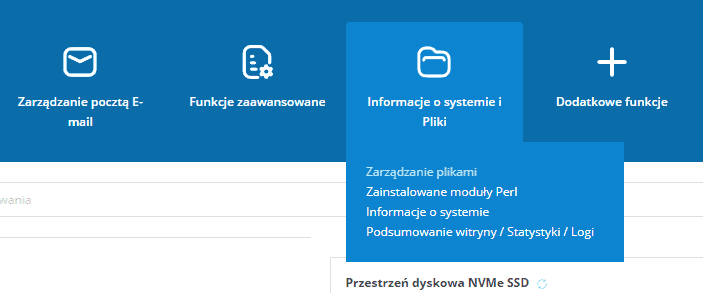
- Przejdź do katalogu /public_html, a następnie wybierz opcję Prześlij plik.
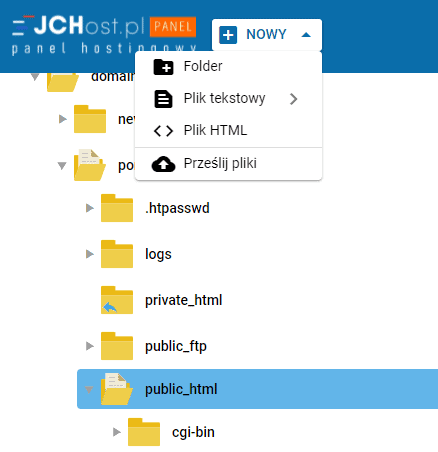
- Wskaż plik z instalacją WordPress i kliknij Prześlij.
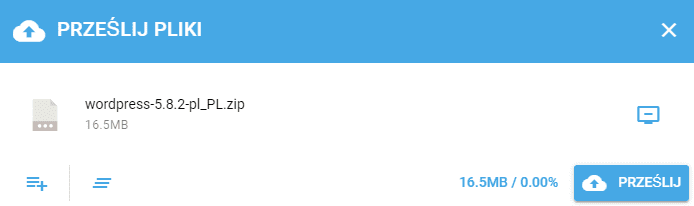
- Po umieszczeniu pliku instalacyjnego na serwerze FTP możesz go rozpakować. Zaznacz archiwum .ZIP i z opcji wybierz Rozpakuj.
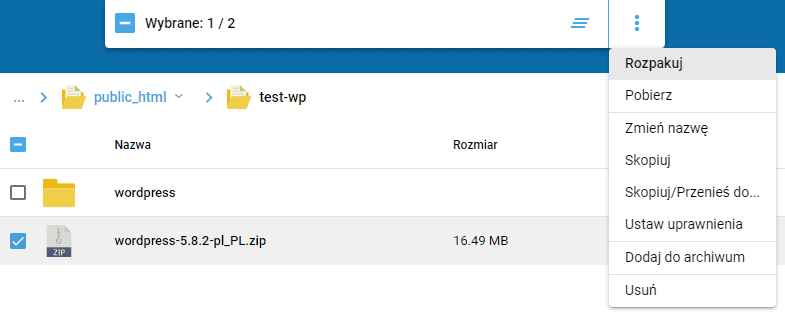
- Archiwum WordPress zostanie automatycznie wypakowane do folderu /wordpress.
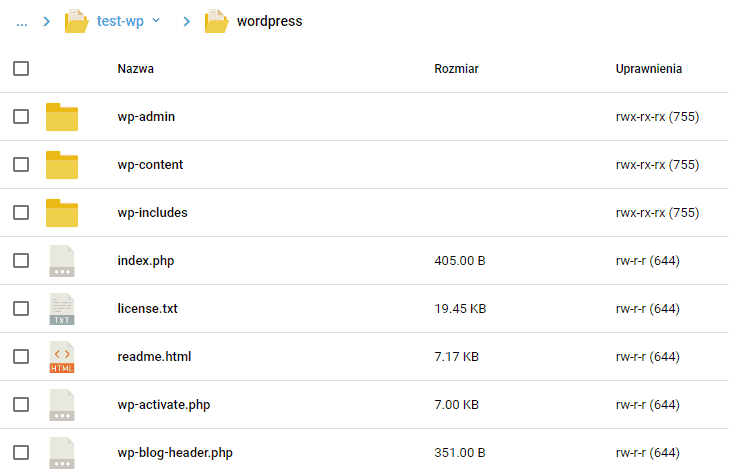
Instalacja WordPress jest prawie gotowa do uruchomienia. Możesz ją uruchomić teraz i zainstalować, korzystając z domyślnej domeny serwera, adresu roboczego, ale możesz też podpiąć własną domenę. Pamiętaj także, o utworzeniu bazy danych w DirectAdmin.
- Jak przypisać domenę do serwera w DirectAdmin?
- Jak utworzyć nową bazę danych w DirectAdmin?
- Jak ręcznie zainstalować CMS WordPress z pliku instalacyjnego?
- Jak zainstalować CMS WordPress z Autoinstalatora DirectAdmin?
